官网下载安装镜像:CentOS-8.4.2105-x86_64-dvd1.iso,9G大小,使用UltraISO制作U盘安装盘, 插到设备上进入BIOS设置U盘启动,直接安装报错,主要有两种,如下:
问题一:进入了#dracut视图;

原因:这个是因为没有找到U盘的原因。
解决方法一:
在dracut:/#视图下进行如下操作:
dracut:/# cd dev
dracut:/# ls | grep sdb
看到所有的设备信息。一般sda是自身硬盘,U盘为sdb,找到sdbx,x为一个数字,是U盘所在;
dracut:/# reboot
重启之后,在install页面按e键修改启动配置文件grub.cfg,如下:
原文一行:vmlinuz initrd=initrd.img inst.stage2=hd:LABEL=CentOS\x207\x20x86_64.check quiet

修改为:vmlinuz initrd=initrd.img inst.stage2=hd:/dev/sdbx(U盘所在) quiet

然后按Ctrl+x保存继续启动就好了。
解决方法二:
也可以在windows系统下,修改之前用UltraISO制作的CentOS U盘的盘符,如下图的CENTOS-8,当然这是自定义的,之后要用到它。

然后修改启动配置文件/EFI/BOOT/grub.cfg,具体如下:

替换hd:后面设置的盘符名称,为之前U盘的盘符名称即可;

修改后重启设备,下次启动就可以从U盘启动安装了;
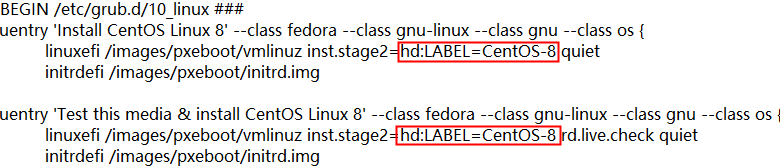
问题二:安装镜像无法从本地源安装;
好不容易下个9G多的ISO做安装盘,凭什么还要联网设置源的地址?Centos8开倒车?这是闹哪样?
解决方法一:
用Rufus写入iso到U盘的时候,点击开始,不要使用推荐的ISO写入方法,选择DD写入方法。

使用以上烧卡方式的安装盘在安装界面会直接按照本地源方式安装,无需再设置:

解决方法二:
CentOS8设置网络镜像安装源:mirrors.aliyun.com/centos/8/BaseOS/x86_64/o

设置后成功是这样的,但是也可能失败:

此方式设备失败后让report bug,很麻烦,建议使用方法一安装;